
通过 Windows 11 上的移动热点功能共享 PC 的互联网连接非常有用,尤其是当您想要在没有传统网络设备的情况下连接多台设备时。本指南将引导您完成设置过程,确保您立即连接!
了解移动热点
移动热点功能可让您的 Windows 11 计算机充当微型 Wi-Fi 路由器,让您能够与其他设备共享互联网连接(无论是以太网、Wi-Fi 还是移动数据)。它非常适合为其他计算机、智能手机和平板电脑提供便捷的访问。
借助最新更新,您甚至可以选择要共享的网络频段。选择:
- 2.4GHz:提供更好的范围和兼容性。
- 5GHz:提供更快的速度、更少的干扰,但范围较短。
- 6GHz:支持超快速度和低延迟——前提是您的硬件兼容。
设置先决条件
在进行设置之前,请确保您满足以下基本要求:
- 您的电脑必须通过以太网电缆、Wi-Fi 连接或蜂窝网络连接到互联网。
- 需要第二个无线适配器来创建接入点,以方便其他设备的连接。
在 Windows 11 上配置移动热点
要启动并运行您的移动热点,请按照以下详细步骤操作:
-
在 Windows 11 设备上启动“设置”菜单。
-
导航到网络和互联网。
-
点击移动热点选项。

-
在“共享我的互联网连接”下拉菜单中选择以太网。
-
在“共享”部分,选择Wi-Fi选项。
-
单击“属性”部分下的编辑按钮。
-
为您的移动热点命名。这将是其他设备识别的 SSID。
-
创建一个强密码以供其他设备访问。

-
选择所需的网络频段:2.4GHz、5GHz或6GHz。
快速提示:确保您的网络适配器支持所选频段。6GHz 频段需要现代硬件。 -
按“保存”完成配置。
-
切换移动热点开关以启用互联网共享。
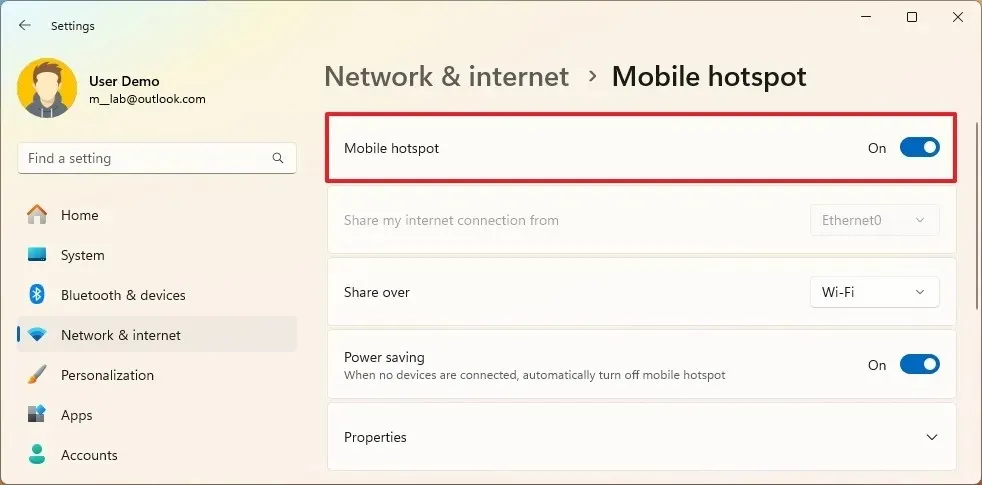
-
(可选)如果您想在没有设备连接的情况下保持热点连接,请禁用“省电”模式。
快速提示:使用电池供电时,请考虑保持省电功能,以避免过度消耗。
完成这些步骤后,您的其他设备现在就可以像任何标准 Wi-Fi 网络一样连接到您的 PC 热点。享受无缝连接!
管理移动热点功能
如果您需要启用或禁用移动热点,请按照以下简单说明操作:
-
再次访问设置菜单。
-
导航到网络和互联网。
-
(选项 1)启用移动热点切换开关以开始共享。

-
(选项 2)当您不再需要此功能时,请禁用移动热点切换开关。
此外,您可以使用键盘快捷键Windows 键 + A通过“快速设置”弹出窗口快速打开或关闭热点。

将设备连接到移动热点
要将另一台设备连接到新建立的 Wi-Fi 热点,只需按照以下步骤操作:
-
按Windows 键 + A从任务栏打开快速设置。
-
点击管理Wi-Fi连接按钮。

-
选择您的热点连接名称。
-
点击“连接”按钮。

-
输入您之前设置的连接密码。
-
单击“下一步”完成连接。
您也可以选择使用运行 Windows、macOS 或 Android 的设备上的相机应用程序扫描热点生成的二维码。只需点击链接即可无缝连接。
解决常见问题
虽然在 Windows 11 上设置移动热点通常很简单,但您可能会偶尔遇到困难。以下是一些快速故障排除提示,可帮助您重回正轨:
-
禁用热点:如果您的热点在闲置后关闭,请考虑关闭省电功能。
-
驱动程序检查:确保您的 Wi-Fi 驱动程序是最新的。系统重启通常可以解决小故障。验证您共享的是正确的互联网源,并且热点已启用。如果其他设备难以连接,请尝试在 2.4GHz、5GHz 或 6GHz 之间调整频段(如果可用)。
-
连接稳定性:确认省电选项不会干扰您的热点连接。重启设备可能会缓解暂时的问题,更新网络驱动程序可以提高稳定性。
常见问题
本指南是否有帮助?如果您在设置移动热点时遇到任何困难,请随时在下面留下您的评论!
更多见解
1.我可以连接多少个设备到移动热点?
您可以通过 Windows 11 上的移动热点功能同时连接最多八台设备。如果您需要更多设备的连接,请考虑购买专用路由器。
2.我可以更改 DHCP 设置或为连接的设备保留 IP 地址吗?
不,内置移动热点功能缺乏自定义 DHCP 设置或 IP 地址预留功能。它主要用于一般互联网共享。
3.我的热点应该选择哪个网络频段?
网络频段的选择取决于您的需求:
- 2.4GHz:扩大范围并支持旧技术。
- 5GHz:尽管范围较短,但提供更高的速度并减少干扰。
- 6GHz:提供最快的速度和最小的延迟,但覆盖范围也有限。
请注意,仅从 Windows 11 2025 年 2 月更新开始才支持 6GHz 频段。
4.可以使用移动热点来替代无线接入点吗?
虽然移动热点允许多台设备连接,但它主要用于随时随地共享互联网。对于强大的网络需求,最好使用专用路由器或无线接入点。
5.运行热点会对笔记本电脑的电池寿命产生负面影响吗?
是的,使用移动热点功能会比平时更快地耗尽笔记本电脑的电池,因此请确保在可能的情况下有电源可用。
6.使用热点会耗尽我的数据流量吗?
当然可以。如果共享蜂窝数据连接,请监控您的数据限制,因为使用移动热点可能会导致大量数据消耗。




发表回复 ▼